Como mesclar arquivos e planilhas do Microsoft Excel
Às vezes, os dados do Microsoft Excel de que você precisa são divididos em várias planilhas ou até mesmo em vários arquivos. Pode ser muito mais conveniente ter todas essas informações no mesmo documento.
Você pode copiar e colar as células necessárias rapidamente, colocando-as todas na mesma página. No entanto, dependendo da quantidade de dados com que você está trabalhando, isso pode levar muito tempo e esforço.
Em vez disso, considere algumas das maneiras mais inteligentes de realizar a mesma tarefa. Esses métodos podem apenas permitir que você ignore parte do trabalho pesado quando se trata de mesclar planilhas ou arquivos no Excel.
Como mesclar planilhas do Excel
É fácil combinar mais de uma planilha em uma nova pasta de trabalho no Excel. Mesclar planilhas criando um novo livro:
- Abra as planilhas que deseja mesclar.
- Clique em Início > Formatar > Mover ou Copiar Planilha .
- Use o menu suspenso para selecionar (novo livro) .
- Clique OK .
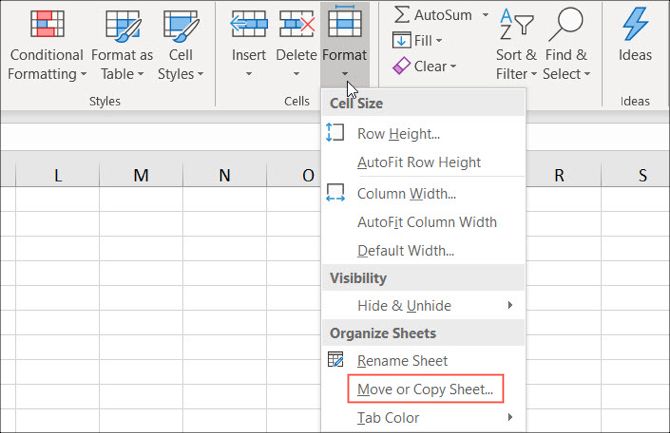
Como combinar planilhas do Excel em um arquivo
A maneira mais fácil de mesclar planilhas no Excel é usando o comando Mover ou Copiar Planilha . Esse método de mesclar planilhas no Excel tem suas limitações, mas é rápido e direto.
Primeiro, abra as planilhas que deseja mesclar na mesma pasta de trabalho. De lá:
- Vá para casa
- Clique em Formatar
- Selecione Mover ou Copiar Folha
Você deve ver os controles para onde mover as folhas selecionadas e a ordem dessas folhas.
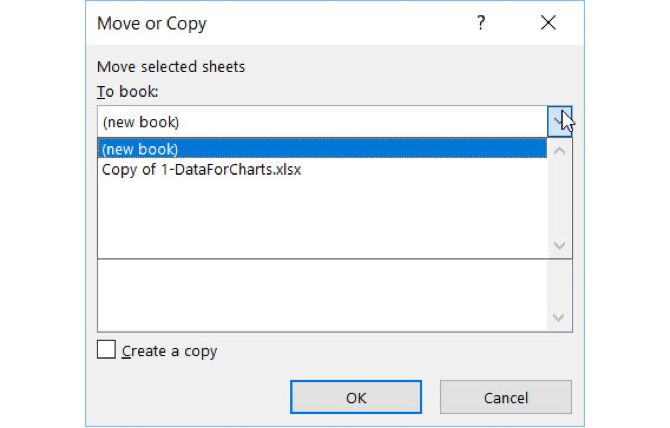
Use a lista suspensa para selecionar (novo livro) . Isso servirá como a planilha principal para a qual você enviará todas as suas planilhas individuais. Você pode usar a caixa Antes da folha para especificar a ordem em que as folhas estão.
Repita esse processo com o restante das planilhas que deseja mesclar. Em seguida, salve seu novo documento mestre.
Mesclar dados do Excel em uma folha
Às vezes, você pode querer pegar mais de um conjunto de dados e apresentá-lo como uma única folha. Isso é muito fácil de fazer no Excel, contanto que você reserve um tempo para garantir que seus dados sejam formatados adequadamente com antecedência .
Existem duas condições importantes para que esse processo funcione corretamente. Primeiro, as planilhas que você está consolidando precisam usar exatamente o mesmo layout, com cabeçalhos e tipos de dados idênticos. Em segundo lugar, não pode haver linhas ou colunas em branco.
Depois de organizar seus dados de acordo com essas especificações, crie uma nova planilha. É possível executar o procedimento de consolidação em uma planilha existente onde já existem dados, mas é mais fácil não fazer.
Nesta nova planilha, vá para a guia Dados e clique em Consolidar . Selecione Soma na lista suspensa e use o botão no campo Referência para acessar sua planilha e selecionar os dados de que precisa.
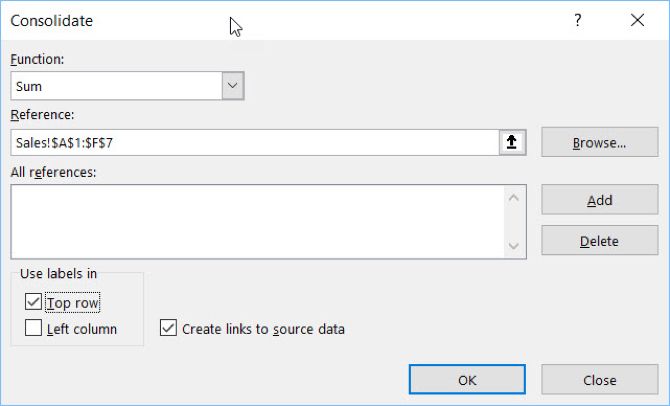
Para adicionar o próximo conjunto de dados, clique em Adicionar e selecione os dados da mesma forma. Faça isso para todos os conjuntos de dados que deseja mesclar. Você pode até mesmo desenhar de outras pastas de trabalho usando o botão Procurar , que é Selecionar na versão Mac do Excel.
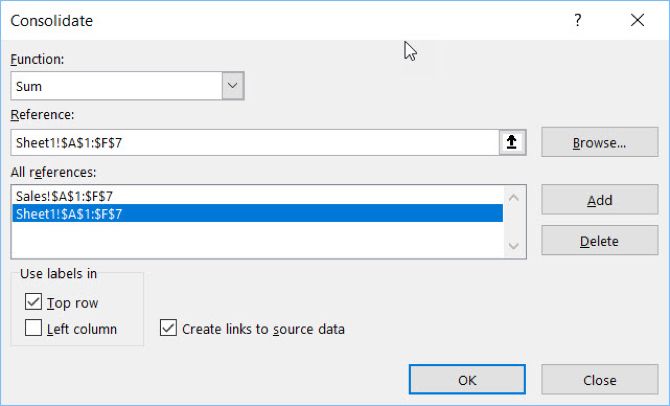
Marque a caixa intitulada Criar links para dados de origem se você pretende continuar atualizando os dados em outras planilhas e deseja que esta planilha reflita isso. Você também pode selecionar quais rótulos são transportados com as caixas de seleção Usar rótulos em , como mostrado acima.
Por fim, clique em OK .
Infelizmente, esse processo não é uma maneira adequada de mesclar duas planilhas do Excel se você quiser mesclar células com texto nelas. Funciona apenas com dados numéricos. Em uma situação que envolve texto, você precisará usar o VBA para mesclar planilhas do Excel.
Como combinar planilhas do Excel com VBA
Se você deseja mesclar planilhas no Excel de várias pastas de trabalho em um piscar de olhos, a melhor maneira é escrever uma macro VBA simples. Isso será especialmente útil se você executar essa tarefa regularmente.
Primeiro, certifique-se de que todos os arquivos que deseja combinar estão na mesma pasta em seu computador. Em seguida, crie uma nova planilha do Excel que reunirá todos eles.
Vá para a guia Desenvolvedor e selecione Visual Basic . Clique em Inserir> Módulo .
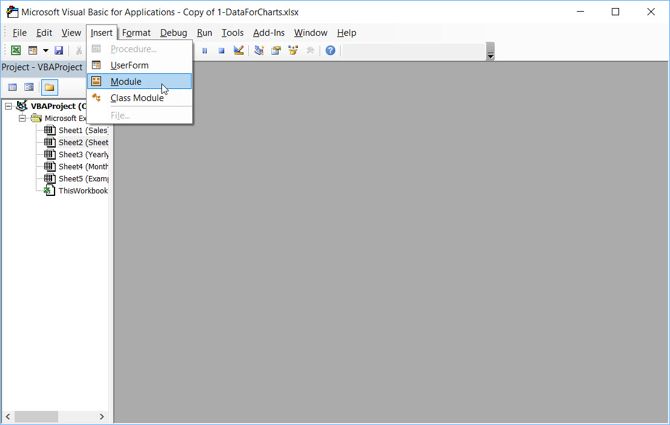
Para saber como mesclar duas planilhas do Excel em VBA macro, consultamos o ExtendOffice . Copie e cole o seguinte código:
Sub GetSheets()
Path = "C:[PATH TO FILES]"
Filename = Dir(Path & "*.xls")
Do While Filename <> ""
Workbooks.Open Filename:=Path & Filename, ReadOnly:=True
For Each Sheet In ActiveWorkbook.Sheets
Sheet.Copy After:=ThisWorkbook.Sheets(1)
Next Sheet
Workbooks(Filename).Close
Filename = Dir()
Loop
End SubCertifique-se de alterar o caminho para o local onde os arquivos estão armazenados em seu computador.
Em seguida, salve sua pasta de trabalho como um arquivo XLSM para que as macros sejam habilitadas. Em seguida, execute a macro e você descobrirá que tem uma única pasta de trabalho que contém todas as planilhas de todos os arquivos da pasta.
Relacionado: Como copiar fórmulas no Microsoft Excel
Tome cuidado antes de mesclar dados do Excel
Mesclar planilhas e arquivos no Excel pode ser complicado e confuso. Isso ilumina uma das lições mais importantes sobre o Microsoft Excel: é sempre bom planejar com antecedência.
Mesclar conjuntos de dados diferentes após o fato sempre causará algumas dores de cabeça, especialmente se você estiver trabalhando com planilhas grandes que são usadas há muito tempo. Ao começar a trabalhar com uma nova pasta de trabalho, é melhor considerar todas as possibilidades de como você usará o arquivo mais adiante.
O Excel é ótimo para fazer documentos que você pode consultar e usar por um longo período de tempo, mas as decisões tomadas no início podem causar ou prevenir problemas posteriores. Um grama de prevenção, como dizem.

